弱いWi-Fi信号は、自宅で作業したり勉強したりするときに必要な最後のものです。実際、それは他の多くのことに影響を与えます。最近では、あなたがしていることはすべて、インターネットアクセスと強力なWi-Fi接続が必要だからです。
Virgin Broadband Wi-Fiプランを購入することは、自宅全体で強力なWi-Fi信号を楽しむのに最適な方法です。高速と信頼性の高いWi-Fi信号を提供することができますが、弱い信号が時々発生する場合があります。この投稿では、Virgin Wi-Fi信号を高めるためのいくつかのヒントを提供します。

Virgin Mediaとは誰ですか?
ほとんどの人は、バージンを多様で有名なビジネスの大物であるリチャード・ブランソンirと関連付けています。しかし、彼は英国の電話およびインターネットサービスプロバイダーであるVirgin Mediaを所有していません。この巨大な通信会社は、イギリスのレディングに本社を置いており、VMed O2 UK Limitedの一部です。しかし、リチャード・ブランソンは依然としてヴァージンブランド名を使用したことで報酬を受け取ります(彼の会社Virgin Mobileは以前の合併の一部でした)。

ここにヴァージンメディアに関するいくつかの事実があります:
- 2006年に設立されました。
- 本部:読書、イギリス。
- 運用エリア:英国。
- 製品:電話、インターネット、デジタルテレビサービス。
- 収益:41億(2012)
- 従業員:14,004(2012)。
Virgin Wi-Fi信号を改善するためのいくつかの方法から始めましょう。
インターネットの速度を知ってください
Virgin Media Broadband Planを購入すると、ISPはその計画の最大インターネット速度を設定しました。ただし、実際には、宣伝された速度を達成することはできません。信号がISPブロードキャストタワーを離れると、 Virgin Media Wi-Fiルーターへの移動中に速度が低下します。その後、接続されたデバイスに到達する前に速度が低下し続けます。
したがって、 Wi-Fi信号をどれだけ高めることができるかを理解できるように、インターネットの速度を知ることが不可欠です。 OoklaやFast.comなどのWeb上の無料のインターネット速度テストから1回のタップで正確なテスト結果を得ることができます。あなたがあなたの家のさまざまな場所であなたのデバイスをテストできるなら、それはあなたがあなたの信号を最も高くするために必要な場所を知っているようにあなたのデバイスをテストすることができるならば、それは最高です。
ルーターを適切な場所に置きます
ルーターを置くのに最適な場所は、中央の場所にあり、家全体に信号を等しくブロードキャストできるようにします。ただし、何らかの理由でルーターをそこに配置することが不可能な場合は、家の中心に十分近く近くにある可能性がありますが、さらに重要なことには、空のスペースである必要があります。 Wi-Fi信号は、物理的な閉塞なしで空中を最適に移動します。
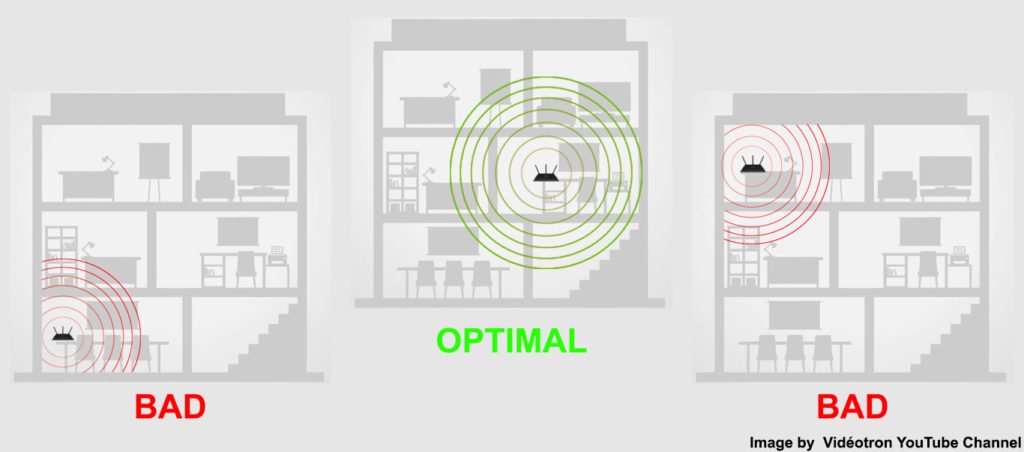
理想的には、接続されたデバイスとルーターの間に明確な視線があるはずです。残念ながら、それは事実上不可能です。幸いなことに、Wi-Fi信号は、金属がWi-Fi信号を通過するための最も硬い材料であるため、金属製ではない限り、パーティション、柱、家具などの壁やその他の障害物を通過できます。したがって、ルーターに最適な場所を探す場合、金属閉塞を避けることが重要です。
あなたの家が複数のストーリーの場合は、ルーターを中間ストーリーに置いて、 Wi-Fiカバレッジ領域をレベル間で均等に分割します。 2階建ての家の場合は、ルーターを下階の天井の近くに置くか、上階に置きたい場合は床の近くに置きます。そうすれば、ルーターは両方の床をカバーできます。
信号干渉を避けてください
あなたはあなたの家に大きな障害物がない理想的には中心的な場所を見つけたかもしれません。ただし、肉眼では見えない他の障害を持つことができます。 Wi-Fi信号は無線波を使用してデータを転送します。その驚くべきことですが、残念ながら、無線波は干渉の影響を受けやすいです。マイクロ波、テレビ、オーディオ機器、セキュリティカメラ、ベビーモニター、冷蔵庫、食器洗い機など、典型的な家の他の多くのデバイスは、同様の頻度で動作し、 Wi-Fi信号への干渉を引き起こします。
Wi-Fi干渉が説明されました
周波数帯域を変更します
ほとんどの最新のルーターは、 2.4GHzと5GHzの2つの周波数帯域を介してデータを送信します。多数のデバイス、電子機器、および家電製品は、 2.4GHz周波数を使用しています。さらに、多くの隣接するWi-Fiネットワークもこの周波数帯域を使用しています。誰もが同じ周波数に群がると、 Wi-Fi信号を遅くする交通渋滞があります。
しかし、これらの最新のWi-Fiルーターのいずれかがある場合は、 5GHz周波数帯域に変更できます。これは、混雑が少なく、短い距離でより速く動作します。周波数帯域を変更するには、画面の下部にあるアイコンに向かいます。アイコンをクリックすると、隣接するWi-Fiネットワークのリストが表示されます。 Wi-Fiパスワードで5GHzネットワークとキーを選択して参加します。ネットワークに参加するたびにパスワードを入力したくない場合は、Connect Connectのボックスを確認してください。

チャネルを変更します
2.4GHzおよび5GHz周波数帯域内で、Wi-Fi信号はより小さなWi-Fiチャネルを介して移動します。通常、ルーターは、混雑を避けるためにトラフィックが少ないチャネルを自動的に見つけるほどスマートです。ただし、それを手動で中断し、設定を変更して、混雑の少ないチャネルを選択する必要がある場合があります。
チャネル設定を変更するには、次の手順に従ってください。
- ルーター管理ページのWi-Fi設定を変更する必要があります。
- その前に、ルーターのIPアドレスを見つけます。通常、ルーターの背面にあるステッカーに印刷されます。
- また、ルーターの背面に印刷されているユーザー名とパスワードも必要です。
- 次に、WebブラウザのアドレスバーにRouters AIPアドレスを入力してログインします。
- ルーター管理ページで、設定に移動します。
- Wi-Fi設定を見つけて選択します。
- チャネルオプションを調べて、設定を自動からマニュアルに変更します。
- 目的のチャネルを見つけて選択します。
- ルーターが再起動し、プロセスが完了します。ルーターが自動的に再起動しない場合、ルーターを手動で再起動する必要があります。
ルーターのファームウェアを更新します
ルーターには独自のソフトウェアがあり、ファームウェアと呼ばれます。通常、ファームウェアの更新は自動です。ただし、特に自動更新が無効になっている場合、自動的に発生しない場合があります。古いファームウェアを持つことで、Wi-Fi信号が弱くなる可能性があります。
それが発生した場合でも、この方法に従ってルーターファームウェアを手動で更新できます。
- イーサネットケーブルでラップトップをルーターに接続します(安定性のため、有線接続はWi-Fiよりも優れています)。
- メーカーのWebサイトでルーターの最新のファームウェアアップデートを見つけ、ファイルをダウンロードします。
- ルーター管理ページに移動します(前のセクションに示すように)。
- ダウンロードされたファイルを選択して、ルーターのファームウェアを更新します。
- プロセスを完了するには、ルーターを再起動する必要がある場合があります。
メッシュWi-Fiにアップグレードします
以前のソリューションのいずれも機能しない場合、新しいルーターを購入するのに適切な時期かもしれません。 5年前のルーターは、私たち全員が必要とする強力で高速のWi-Fi信号を生成することができない場合があります。新しいWi-Fiルーターの購入を検討している場合は、最新のテクノロジーを埋め込むルーターにアクセスしてください。
Wi-Fi 6は最新のWi-Fiテクノロジーであり、多くのユーザーがそれを採用しているため、価格が低下したことを考えると、それを求める必要があります。予算がある場合は、別の新しいテクノロジーであるMesh Wi-Fiシステムにアップグレードすることをお勧めします。
読書をお勧めします:
- Wi-FiなしでiPhoneをテレビにミラーリングする方法は? (画面ミラーリングはWi-Fiなしで機能しますか?)
- Wi-FiがiPhoneを自動的にオンにするのを止める方法は? (ステップバイステップガイド)
- ネットワークルーターをどのくらいの頻度で再起動する必要がありますか? (なぜルーターを再起動する必要があるのですか?)
メッシュWi-Fiシステムでは、最良のカバレッジのために家の中央に配置できるメインノードがあります。さらに、システムは、アクセスポイント(AP)と呼ばれる2つ以上のセカンダリルーターで構成されています。これらのAPをいくつかのスポットに配置して、遠くの場所にあるデバイスがメインルーターの近くにあるデバイスとほぼ同じWi-Fi信号強度を享受できるようにすることができます。このようにして、カバレッジエリア内のどこにいても、一貫したWi-Fi信号強度と速度で、家庭全体のWi-Fiカバレッジを体験できます。
代替品として、お金で少しきつくなっている場合は、 Wi-Fiブースターを購入できます。これらのブースターは、メッシュWi-Fiシステムと同じジョブを実行しますが、それほど良くありません。

最終的な考え
そこに行きます! Virgin Media Wi-Fi信号を高めるためのいくつかの簡単な方法を学びました。最初にDIYのヒントをお試しください。
ルーターの再配置とWi-Fi設定の調整は役に立たない場合は、特に既存のルーターがすでにその時代を過ぎている場合は、ルーターをアップグレードする必要がある場合があります。新しいルーター、できればWi-Fi 5またはWi-Fi 6ルーターを購入すると、 Wi-Fi速度とカバレッジが改善されます。
比較的新しいルーターがあり、それでも良いカバレッジがない場合は、 1つまたは2つのWi-Fiエクステンダーをセットアップしたり、メッシュWi-Fiシステムにアップグレードしたりすることができます。
